
Edmund Richardson
0
2611
600
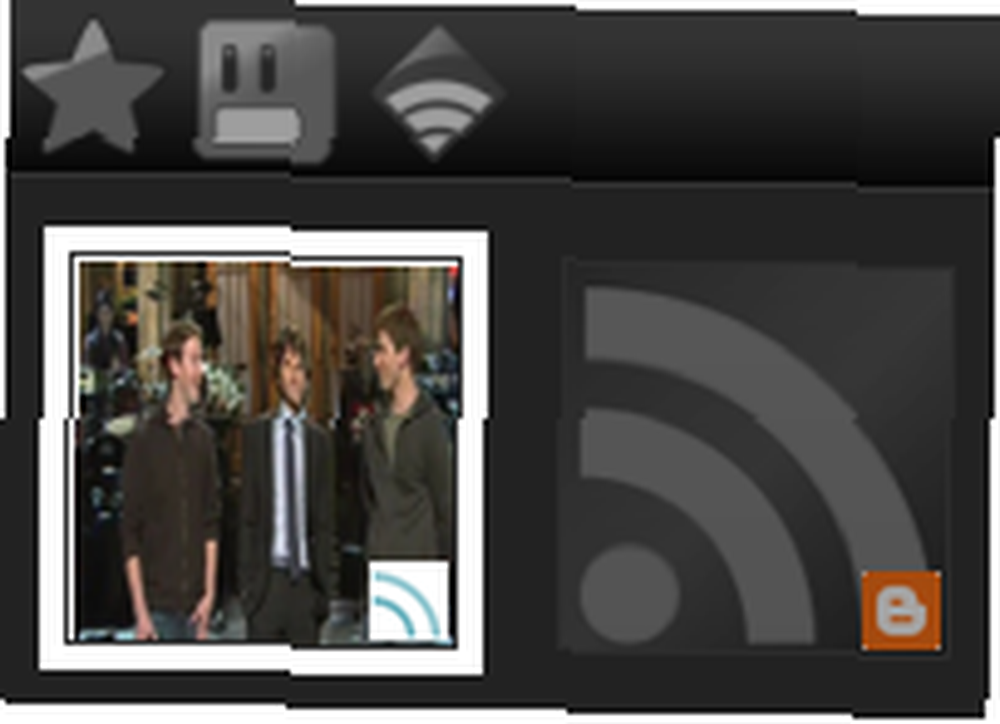 Założę się, że masz wiele kanałów w Czytniku Google. Może masz tak wiele kanałów, że wyłączyłeś nieprzeczytaną liczbę, aby nie doprowadzało cię to do szału. Prawdopodobnie uporządkowałeś je w folderach, abyś mógł czytać kanały zgodnie ze swoim nastrojem. Jednak jeśli jesteś kimś takim jak ja, prawdopodobnie po prostu nigdy nie zaczynasz czytać tych kanałów wystarczająco często.
Założę się, że masz wiele kanałów w Czytniku Google. Może masz tak wiele kanałów, że wyłączyłeś nieprzeczytaną liczbę, aby nie doprowadzało cię to do szału. Prawdopodobnie uporządkowałeś je w folderach, abyś mógł czytać kanały zgodnie ze swoim nastrojem. Jednak jeśli jesteś kimś takim jak ja, prawdopodobnie po prostu nigdy nie zaczynasz czytać tych kanałów wystarczająco często.
Sztuka polega na tym, aby uczynić go bardziej kuszącym. Istnieje wiele sposobów dostępu do kanałów Google Reader, dzięki którym niektóre artykuły wyróżniają się z tłumu i są bardziej kuszące. Jeśli nauczysz się korzystać z niektórych z nich, przekonasz się, że nie ma problemu, aby być na bieżąco z ulubionymi kanałami.
Sztuczka 1: Google Reader Play
Google Play to nowa zabawka, którą sam Google stworzył dla Czytnika Google. Jest to imponujący sposób, aby wyświetlić bardziej wizualne elementy postów z kanałów.
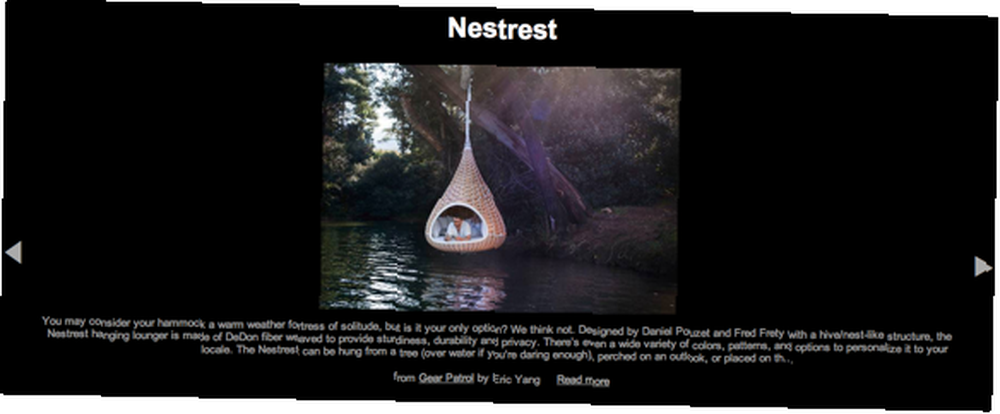
Korzystając z Google Play, możesz łatwo oznaczać, udostępniać i polubić posty, tak jak w zwykłym czytniku Google. Możesz ukryć miniatury na dole, jeśli chcesz, a także możesz nacisnąć jeden przycisk, aby wyświetlić wszystkie elementy jako pokaz slajdów. Świetnie, jeśli jesteś zmęczony i znudzony! Ponadto filmy z YouTube będą odtwarzane automatycznie w Google Reader Play.
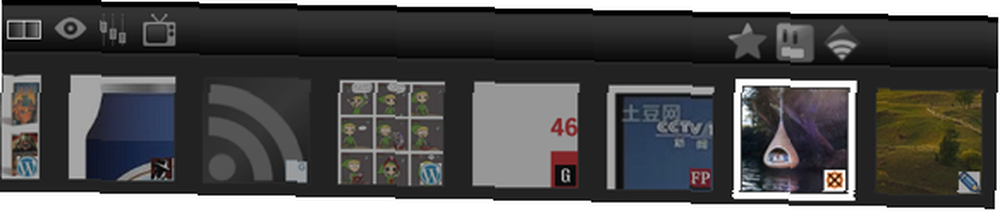
Google Play początkowo zaczyna się od zalecanych kanałów, ale możesz to dostosować do swoich upodobań, aby dodawać udostępnione elementy znajomych i inne kategorie.
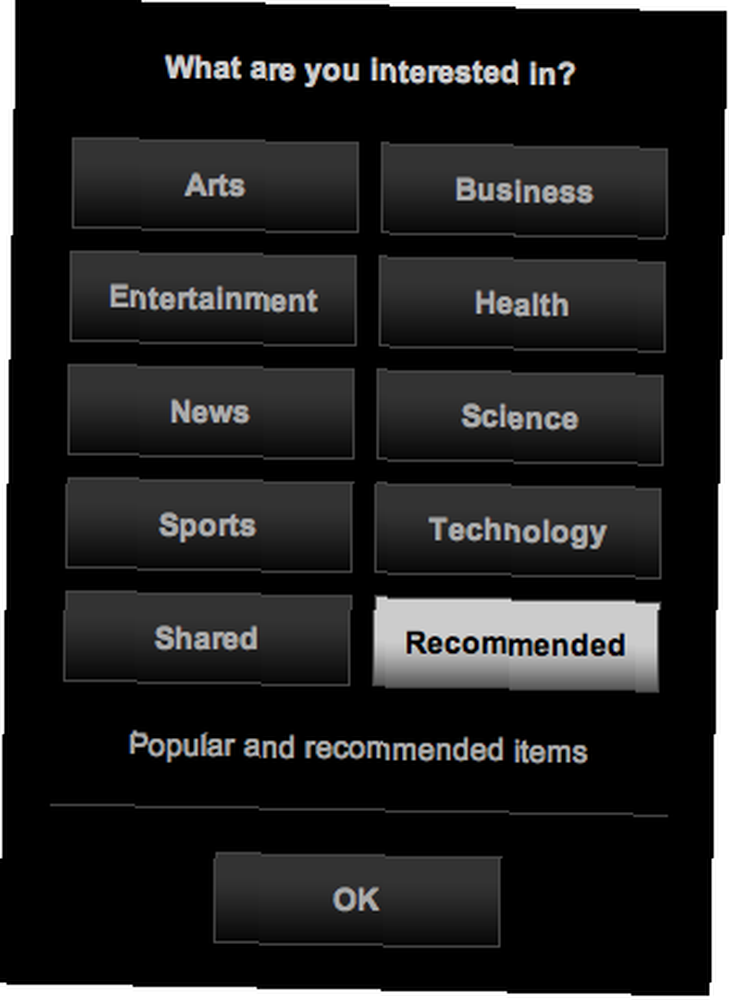
Sztuczka 2: Feedly
Feedly to rozszerzenie dla Firefoksa, Chrome i Safari (ma także aplikację na iPhone'a). Feedly przeprojektowuje układ nieprzeczytanych elementów kanału Google Reader, aby wyglądał lepiej w taki sposób, aby przeglądać go spokojnie. Dzieli każdy z twoich folderów, pokazując miniatury i krótkie fragmenty posta z każdym tytułem.
Dodatkowo Feedly ma na górze kilka przedmiotów z dużymi miniaturami w stylu pół-magazynu. Łączy się również z Twoim kontem na Twitterze, ułatwiając udostępnianie znalezionych rzeczy.
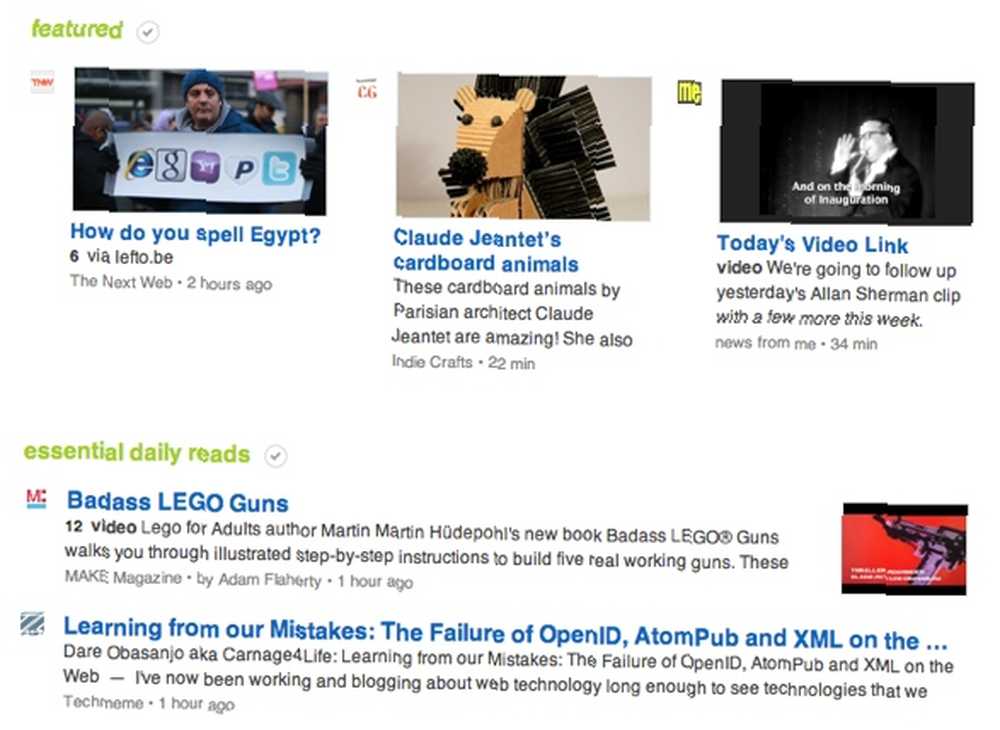
Wszystko synchronizuje się z powrotem z Czytnikiem Google, więc jeśli użyjesz innej metody czytania swoich kanałów później (na przykład być może samego Czytnika Google), nie będziesz czytać wszystkiego ponownie. Jeśli przejrzałeś całą stronę i nic Ci się nie podoba, po prostu zaznacz to wszystko jako przeczytane i odświeżone. Voila! Nowa strona pełna interesujących rzeczy jest twoja.
Trick 3: Make “Następna zakładka” Przyciski paska narzędzi
Te “Następna zakładka” przyciski są łatwe do skonfigurowania, ale ludzie zapominają, że istnieją. Przejdź do Czytnika Google i kliknij “zarządzanie subskrypcjami” w lewym dolnym rogu. Kliknij na “Smakołyki” tab i przewiń w dół. Masz możliwość zrobienia prostego “Kolejny” przycisk lub, aby wybrać określony folder i utworzyć “Kolejny” przycisk tylko dla tego folderu.

Osobiście utworzyłem kilka przycisków z moimi ulubionymi folderami, dzięki czemu mogę ich używać jako swego rodzaju spersonalizowanego StumbleUpon.

Alternatywne wskazówki i porady dotyczące karmienia
Jeśli chcesz mieć więcej świetnych sposobów przeglądania kanałów lub korzystania z Czytnika Google, sprawdź te artykuły:
- Desktop Google Reader - niesamowity czytnik RSS, który synchronizuje się z Google Desktop Google Reader - niesamowity czytnik RSS, który synchronizuje się z Google Desktop Google Reader - niesamowity czytnik RSS, który synchronizuje się z Google
Jaki jest twój ulubiony sposób przeglądania kanałów? Czy w ogóle używasz Czytnika Google, czy masz ulubioną alternatywę? Daj nam znać w komentarzach!











